আধুনিক গেম কনসোলগুলি মূলত বিশেষায়িত কম্পিউটার । এক্সবক্স ওয়ান এবং এক্সবক্স সিরিজ এক্স শক্তিশালী মেশিন, কিন্তু তারা ত্রুটি বা দূষিত ফাইল যেকোনো কম্পিউটারের মতো ভুগতে পারে। এক্সবক্স ওয়ান বা এক্সবক্স সিরিজ এক্স -এ ফ্যাক্টরি রিসেট করা এই সমস্যাগুলি সমাধান করতে পারে এবং এক্সবক্স এটি করার একাধিক উপায় প্রস্তাব করে।
যদি আপনার এক্সবক্স ওয়ান বা এক্সবক্স সিরিজ এক্স একটি চালু করতে অস্বীকার করে গেম, ফাইল লোড করতে সমস্যা হয়, অথবা শুধু সমস্যাগুলি অনুভব করে যা স্ট্যান্ডার্ড ট্রাবলশুটিং সমাধান করবে না, ফ্যাক্টরি রিসেট করার চেষ্টা করুন। আপনার ব্যক্তিগত তথ্যের নিরাপত্তা নিশ্চিত করার জন্য অন্য ব্যক্তির কাছে বিক্রি করার আগে আপনার সিস্টেমটি সম্পূর্ণভাবে মুছে ফেলার জন্য আপনার একটি ফ্যাক্টরি রিসেট ব্যবহার করা উচিত।
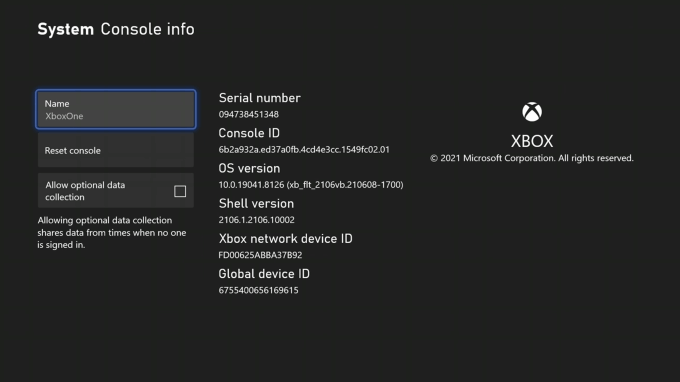
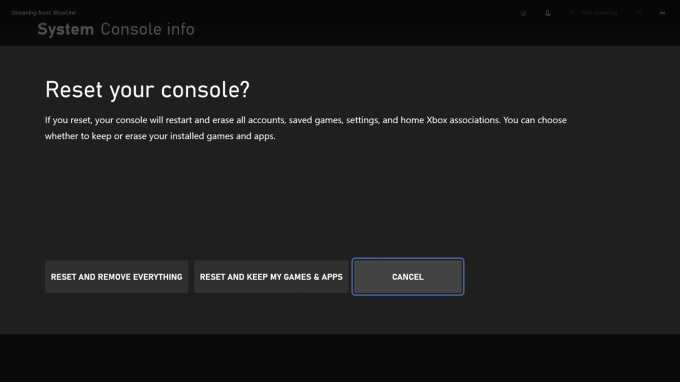
রিসেট কনসোলনির্বাচন করার পর, আপনাকে তিনটি বিকল্প উপস্থাপন করা হবে।
কিভাবে ইউএসবি এর মাধ্যমে একটি এক্সবক্স ফ্যাক্টরি রিসেট করবেন
যদি আপনার এক্সবক্সে আরো গুরুতর সমস্যা থাকে এবং আপনি এটি লোড করতে না পারেন, তাহলে আপনি একটি একটি নির্দিষ্ট ফাইল একটি USB ড্রাইভে লোড করে এবং কনসোলে প্লাগ করে পুনরায় সেট করুন। শুরু করতে আপনার কয়েকটি জিনিসের প্রয়োজন হবে:
আপনি যদি নিশ্চিত না হন যে কিভাবে আপনার USB ড্রাইভ ফরম্যাট করবেন, তাহলে চিন্তা করবেন না - আমাদের সম্পূর্ণ গাইড পাওয়া যায় আছে।
ড্রাইভ ফরম্যাট করার পর https://www.xbox.com/xboxone/restorefactorydefaults এ যান। এই লিঙ্কটি জিপ ফোল্ডার হিসাবে আপনার সিস্টেমে প্রয়োজনীয় ফাইল ডাউনলোড করে।
ফোল্ডারটি আনজিপ করুন। ভিতরে আপনি $ SystemUpdateনামে একটি ফাইল পাবেন। আপনার ফ্ল্যাশ ড্রাইভের রুট ডিরেক্টরিতে সেই ফাইলটি অনুলিপি করুন এবং তারপর আপনার পিসি থেকে ড্রাইভটি সরান ।
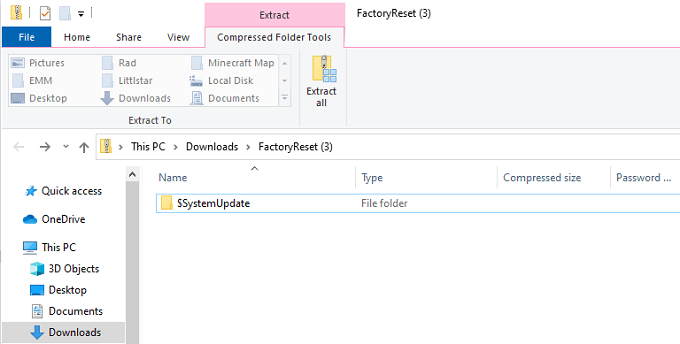
মনে রাখবেন ড্রাইভে অন্য কোন ফাইল থাকা উচিত নয়; এটি $ SystemUpdate ছাড়া খালি হওয়া উচিত।
পরবর্তী ধাপে আপনার Xbox নিজেই জড়িত।
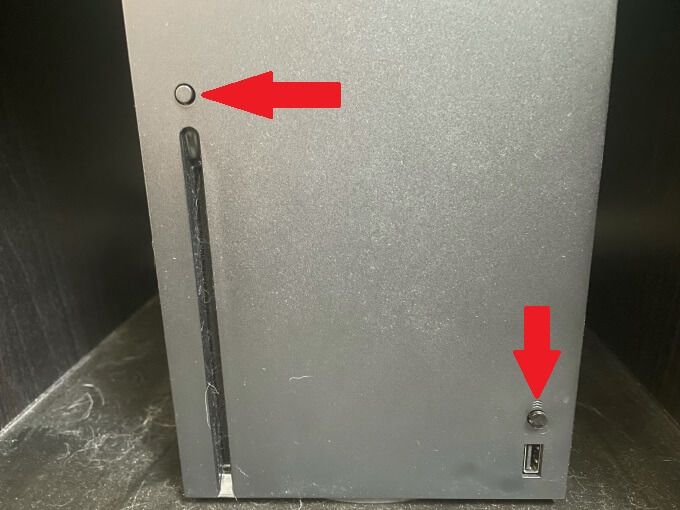
নোট: যদি আপনার একটি অল-ডিজিটাল কনসোল থাকে যার একটি ইজেক্ট বোতাম নেই, তাহলে আপনাকে কেবল জোড়াবোতাম।
যদি আপনি এই দুটি সুর না শুনেন, তাহলে এর মানে হল যে আপডেটে কিছু ভুল হয়েছে এবং আপনাকে প্রক্রিয়াটি পুনরাবৃত্তি করতে হতে পারে।
দয়া করে মনে রাখবেন: ইউএসবি এর মাধ্যমে আপনার এক্সবক্স রিসেট করা মোট ফ্যাক্টরি রিসেট। এক্সবক্স ওয়ান বা সিরিজ এক্স -এ কোনও ডেটা থাকবে না।
কেউ সম্পূর্ণ ফ্যাক্টরি রিসেট করতে চায় না, কিন্তু সমস্যা সমাধানের সময় মাঝে মাঝে এটি প্রয়োজন হয়। প্রথম ধাপটি কনসোল পুনরায় সেট করা এবং গেমগুলি সংরক্ষণ করা উচিত, যদিও। যদিও এটি আপনাকে আর একবার প্রাথমিক সেটআপ প্রক্রিয়ার মধ্য দিয়ে নিয়ে যাবে এবং আপনাকে Xbox লাইভ এ লগ ইন করার অনুরোধ করবে, চিন্তা করবেন না - আপনার গেম এবং ডেটা এখনও থাকবে।
সম্পর্কিত পোস্ট:
20.08.2021